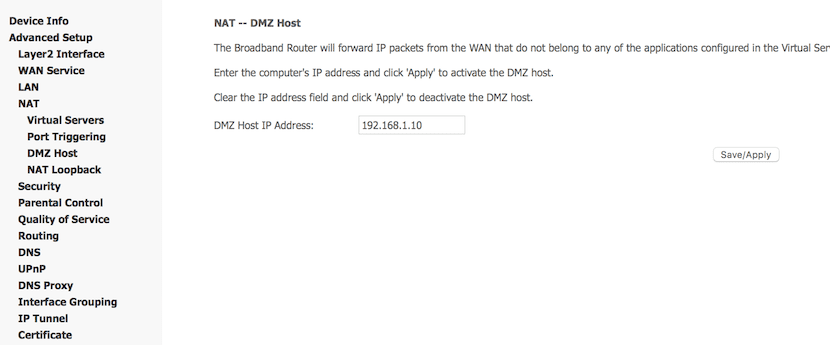
Мултиплейър видео игрите вече са най-голямата част на пазара. Обаче нещо, което не се е подобрило много в определени области, е ситуацията с ADSL или Fibre Optic връзката. В последния случай може да се грижите малко по-малко за намаляване на PING колкото е възможно и за подобряване на скоростта на обмен на данни, но в случая с ADSL, поради медната инсталация и многобройните смущения, Препоръчително е да активирате така наречената функция "DMZ Host", ако искате да извлечете максимума от връзката си. Ето защо днес ви предлагаме много прост урок за това как да активирате DMZ хоста и да можете да играете с възможно най-добрата връзка.
Преди всичко ще присвоим фиксиран IP на нашия компютър
Първото нещо, както винаги, е да отидете в контролния панел и да изберете опцията "Център мрежа и споделяне". Сега ще щракнем върху раздела "локална зона" и ако изберем бутона за подробности, можем да видим кой IP използваме в момента.
Тук ще запишем какъв е адресът на "Шлюз по подразбиране", Тъй като това е достъпът до нашия рутер, обикновено е"192.168.XX", В зависимост от оператора. Тази информация ще ни е необходима по-късно. Ще кликнете върху „свойства“ с администраторски функции в същото меню, ще изберем интернет протокол версия 4 и ще изберем свойства отново. Сега ще попълним полетата с IP адреса, който искаме да присвоим на устройството, в "Шлюз по подразбиране”Ще въведем данните, отбелязани по-горе. ■ площ маска на подмрежата ще го напълним с класиката "255.255.255.0", Автоматичният формат
Все още имаме кутията на DNS сървърАко искаме да увеличим скоростта на връзката, най-добрите обикновено са тези на Google, поне най-бързите, които са:
- 8.8.8.8
- 8.8.4.4
Активирайте DMZ хоста на нашия рутер
Сега ще преминем към маршрута за конфигуриране на рутера, например в случая с Movistar 192.168.1.1 В уеб браузъра, въпреки че други компании използват 192.168.0.1 (Vodafone), това ще зависи от вашата компания. След като влезем, ще отидем до Разширена конфигурация или „разширена настройка“. Сега просто прегледайте менюто отляво до списъка NAT, и ще видим, че една от функциите, която се отваря е Домакин на DMZ.
След като влезем, ще видим поле, където можем да попълним текстово поле, в него ще въведем IP, който сме задали на нашата PlayStation 4 или на нашия компютър по фиксиран начин (Не забравяйте, че това няма да работи със статични IP адреси, защото когато рестартирате компютъра, той ще назначи друг). И вече имаме активиран DMZ хост за този IP, който отваря всички портове и подобрява връзката.